¿Pasar las tablas o gráficos de Excel a Word te hace sudar? Olvida los nervios te decimos cómo hacerlo en 2 pasos sin fallas y sin aplicaciones externas.
Los gráficos y las tablas en Excel quedan impecables pero a la hora de pasarlos a Word, sin que se modifique algo, parecía imposible hasta ahora. Porque Word tiene una herramienta para pegar las tablas y gráficos sin que se mueva nada.
Aquí el clásico copy-paste no se aplica porque, como ya sabrás, al hacerlo no conserva el formato de las tablas y gráficos que tan minuciosamente fueron creados en Excel.
NO DEJES DE LEER: ¿Cuánto sabe Twitter de ti? Cómo pedirle tus datos
Pero hay otro copy-paste que te permite conservar en su lugar los gráficos y los datos de las tablas de Excel al pasarlos a Word, así no tendrás que reajustar lo ya trabajado en la tabla o gráfico.
Para pasar las tablas y gráficos de Excel a Word sin fallas y conservar cada detalle trabajado, solo tienes que seguir estos sencillos pasos:
1. Ve al archivo Excel donde está la tabla o gráfico y dale clic derecho para elegir "copiar".
2. Ahora ve al documento Word y dale clic en el menú de Pegar, elige "Pegado especial" se desplegará una ventana, dale clic en "Graficos de Microsoft Excel".
¡LIsto! Podrás ver la tabla y gráficos impecables en el documento de Word, justo como los tenías en el archivo Excel, un copy-paste sin fallas.